本文来自ESRI官方资源,为刚入门使用ArcMap软件的同学提供帮助。
练习数据和完整文档可在百度网盘中下载:
共享地址:https://pan.baidu.com/s/1GMr0O4rNwOc61MY21zbDVA
共享目录:ArcGIS基础培训上机操作步骤
ArcCatalog是ArcGIS Desktop中最常用的程序之一,它是地理数据的资源管理器,用户通过ArcCatalog来组织、管理和创建GIS数据。
与Windows资源管理器类似,在ArcCatalog界面的左侧是目录树,右侧是内容显示区域。但不同的是,在ArcCatalog不会自动将所有物理盘符添加至目录树,而需要用户手动连接到某文件夹。
(1)打开ArcCatalog,在目录树中连接到存放练习数据的本地磁盘,并找到…\DATA\Using_ArcMap文件夹,此时右边的区域显示文件夹的内容。在右边区域右键单击鼠标,在弹出菜单中选择新建 > Shapefile。
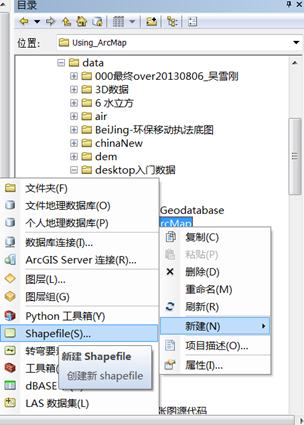
(2) 在弹出的对话框中首先填入要素类名称"newbuilding",然后确定要素类的几何类型。常用的几何类型有Point(点),Polyline(线)、Polygon(多边形),本次练习要创建一个Polygon要素类。
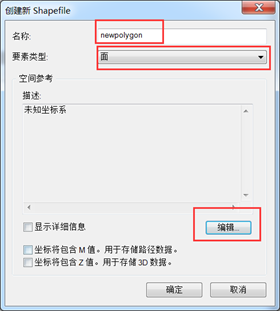
(3) 定义坐标系统。点击编辑按钮。在弹出的对话框中找到添加坐标系,选择导入,即导入已有要素类或栅格数据的坐标系统。然后在弹出对话框中选择xiaoqu这个栅格数据,点击添加完成。
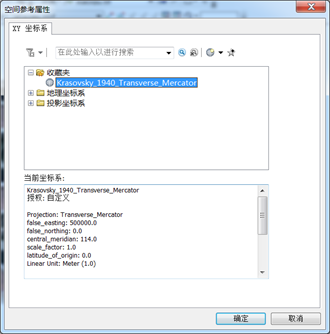
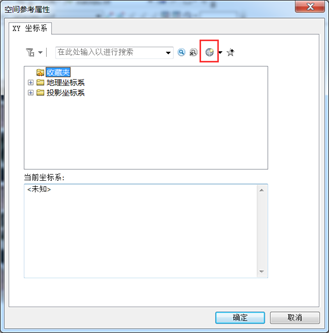
(4) 给新建的要素类添加字段。右键点击newbuilding要素类,在弹出菜单中选择属性,打开要素类属性对话框。选择其中的字段选项卡。输入字段名称,选择字段类型并设置字段属性(如字段长度、字段精度等)。本练习中要创建2个新建字段,具体设置如下:
字段名称 |
字段类型 |
字段属性 |
bld_name |
text |
Length=20 |
bld_value |
Long integer |
Precision=5 |